Win11 KB5021255离线更新补丁 官方版
Win11 KB5021255离线更新补丁是微软今早刚发布的最新补丁,用户可以升级补丁至内部版本22621 963,此次更新不仅为用户解决了可能影响任务管理器的问题,而且针对DPAPI解密进行了一定的改进,接下来本站为大家提供补丁下载。


时间:2021-10-01 14:53:50
发布者:admin
来源:当客下载站
Microsoft Office Visio如何制作乌龟图?最近有很多使用Microsoft Office Visio的新用户还不知道如何制作乌龟图,今天小编在这就教给大家Microsoft Office Visio制作乌龟图的方法步骤。
方法/步骤
1、我们需要先打开Microsoft Office Visio软件,然后打开选择”基本框图”即可
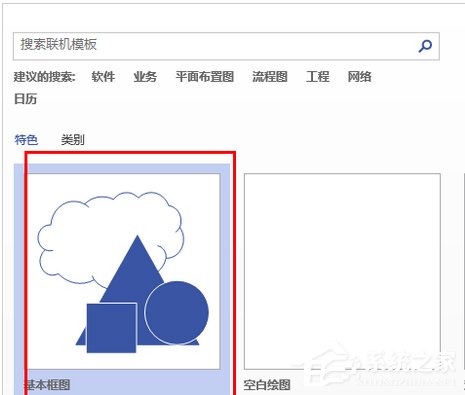
2、接着我们绘制乌龟的身躯:即”过程”,拖动”椭圆形”到空白的区域填写”做饭”
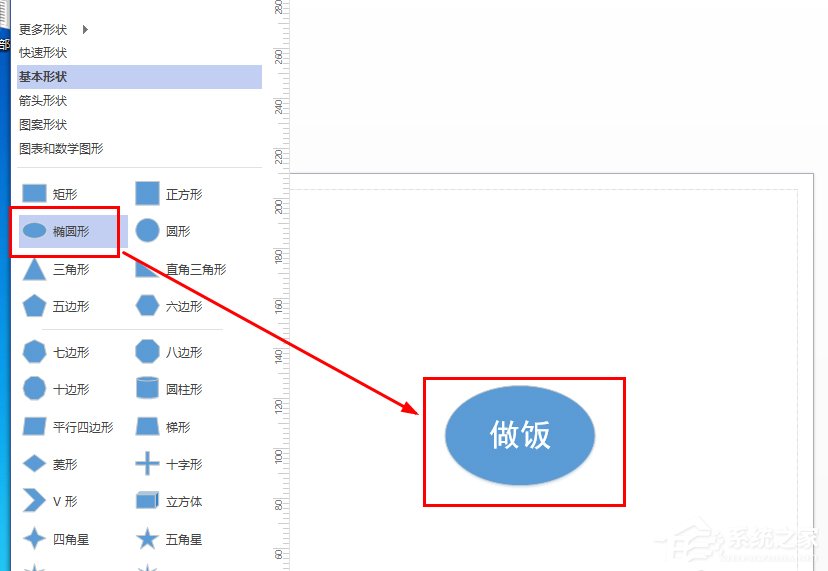
3、再绘制乌龟的头部,即”输入”,输入是分析过程中的关键,一定要识别清楚,找到”TQM”图,更多形状/商务/业务进程/TQM
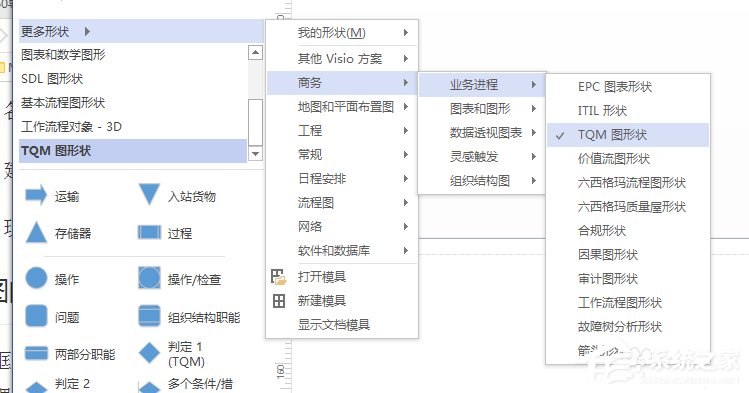
4、接着继续绘制头部,找到TQM图中的”两部分职能”,在上半部分填写”输入”下半部分输入”菜,肉,油…。”(根据实际情况填写)
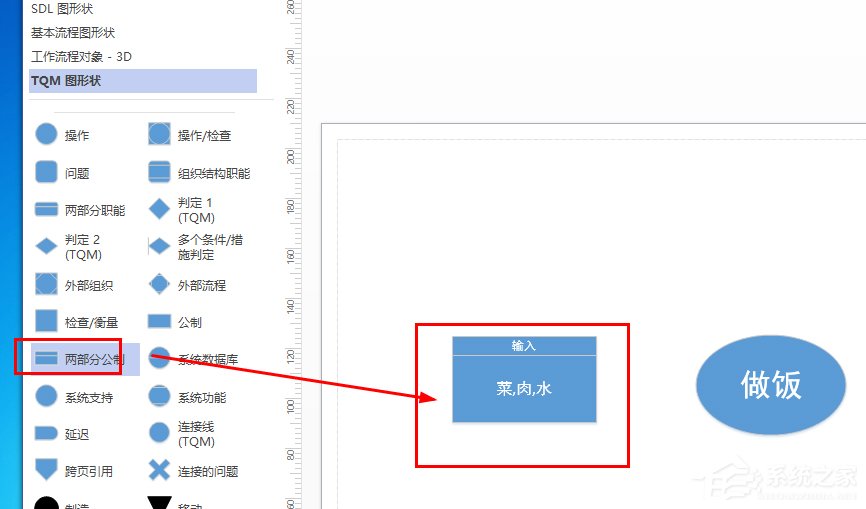
5、依次绘制出四只脚和尾部
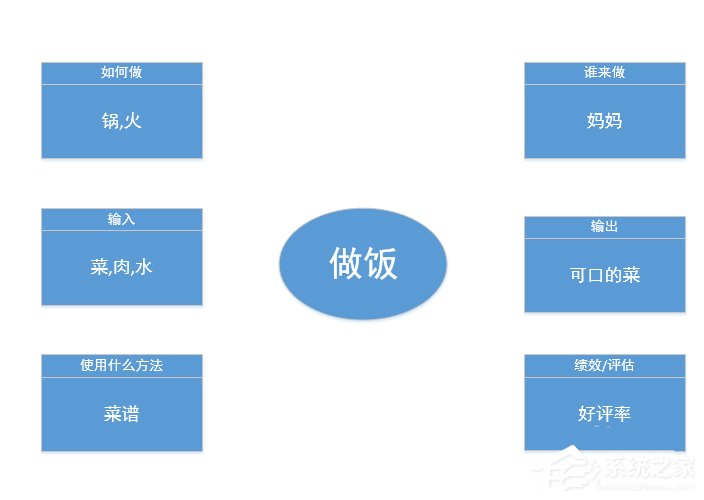
6、这时候我们找到箭头图标,这里介绍另一种查找的方法,搜索/输入”箭头”,所有和箭头有关的图标既可以出来了
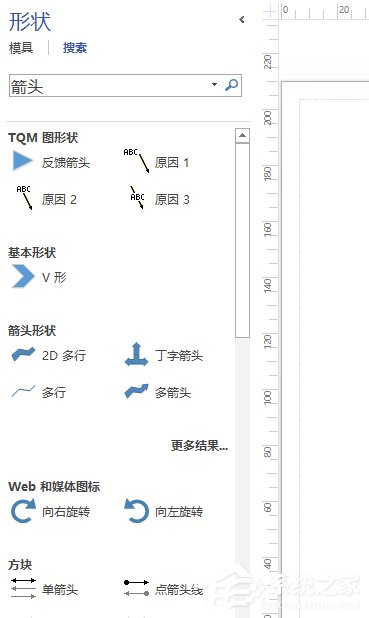
7、最后我们绘制箭头
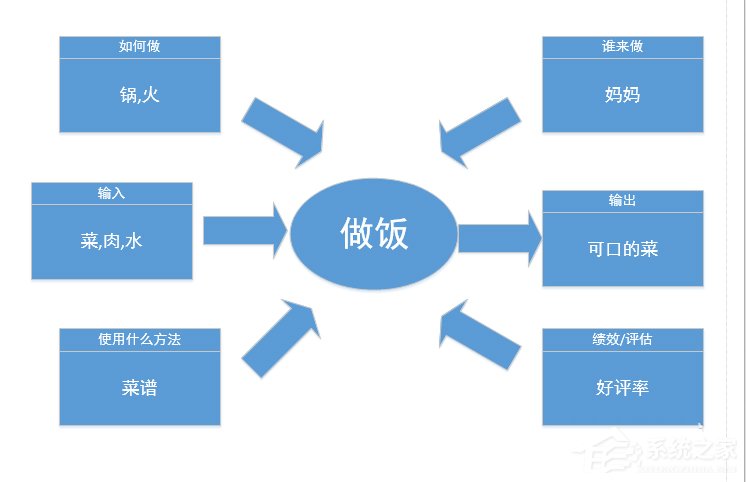
以上就是Microsoft Office Visio制作乌龟图的方法步骤啦,大家都学会了吗?还想了解更多的软件教程请关注系统之家。